ゲームファイルの修復は多くの場合非常に効果的な解決策です
- 古いゲームバージョン、不正な変更、システム互換性の問題が発生する可能性があります この Vanguard のビルドはコンプライアンスに準拠していません。
- これらの手順に従っても問題が解決しない場合は、Valorant の開発者である Riot Games に連絡してサポートを求める必要がある場合があります。

バツダウンロードファイルをクリックしてインストールします
- Restoro PC 修復ツールをダウンロード 特許取得済みのテクノロジーを搭載 (特許取得済み ここ).
- クリック スキャン開始 PC の問題の原因となっている可能性のある Windows の問題を見つけます。
- クリック 全て直す コンピューターのセキュリティとパフォーマンスに影響を与える問題を修正します。
- Restoro は次によってダウンロードされました 0 今月の読者様。
起動しようとすると Windows 11 上のヴァロラントという問題に直面するかもしれません。 Vanguard のこのビルドはコンプライアンスに準拠していません.
世界中の多くのゲーマーがこの問題を経験しているため、私たちはいくつかの実用的な解決策を考え出しました。 ただし、最初に考えられる原因をいくつか考えてみましょう。
私のヴァンガードがコンプライアンス違反であると表示されるのはなぜですか?
コンプライアンス エラーの一般的な原因は次のとおりです。
- ゲームのバージョンが古い – このメッセージは、現在のバージョンの Valorant が古く、ゲームをプレイするための要件を満たしていないことを示している可能性があります。
- 不正な改変 – ゲームファイルを変更したか、ゲームのコードや仕組みを変更するサードパーティ製ソフトウェアを使用した可能性があります。
- システムの互換性の問題 – 場合によっては、特定のシステム構成またはハードウェア設定が要件を満たさない場合があります。 Valorant を実行するための最小要件 効果的に。
この Vanguard のビルドがコンプライアンス違反であるというエラーを修正するにはどうすればよいですか?
続行する前に、次の回避策を実行することを強くお勧めします。
- 変更を元に戻す – 一部のゲーム ファイルを編集した場合は、それらの編集を元に戻して、エラーが修正されるかどうかを確認する必要があります。
- ソフトウェアのアンインストール - あなたがすべき アプリケーションをアンインストールする ライオット バンガードと競合するか、同様のリソースを使用する可能性があります。
これらの回避策を実行しても問題が解決しない場合は、以下の修正に進んでください。
1. OSをアップデートしてください
- プレス ウィンドウズ + 私 を開くには 設定 アプリ。
- 右側のペインで、 Windowsアップデートをクリックし、左側で選択します アップデートを確認.
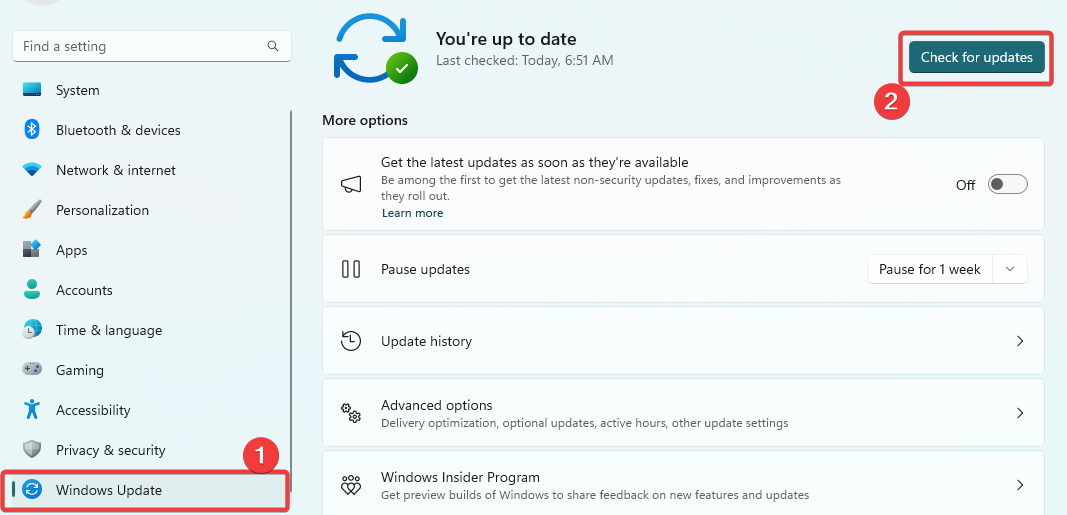
- クリック すべてダウンロードしてインストールします 更新が見つかった場合は、ボタンをクリックします。
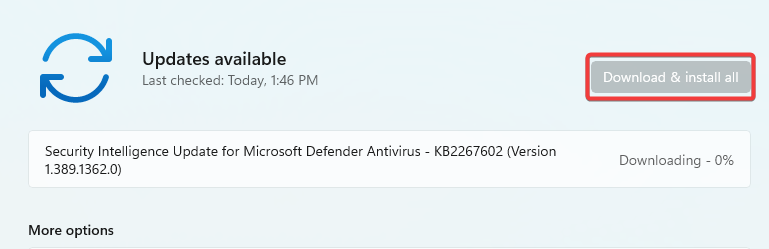
- 最後に、更新を有効にするためにコンピュータの再起動が必要になる場合があります。
2. セキュアブートを有効にする
- プレス ウィンドウズ + 私 を開くには 設定 アプリ。
- 案内する システム と 回復をクリックし、 先進的なスタートアップの今すぐ再起動 ボタン。
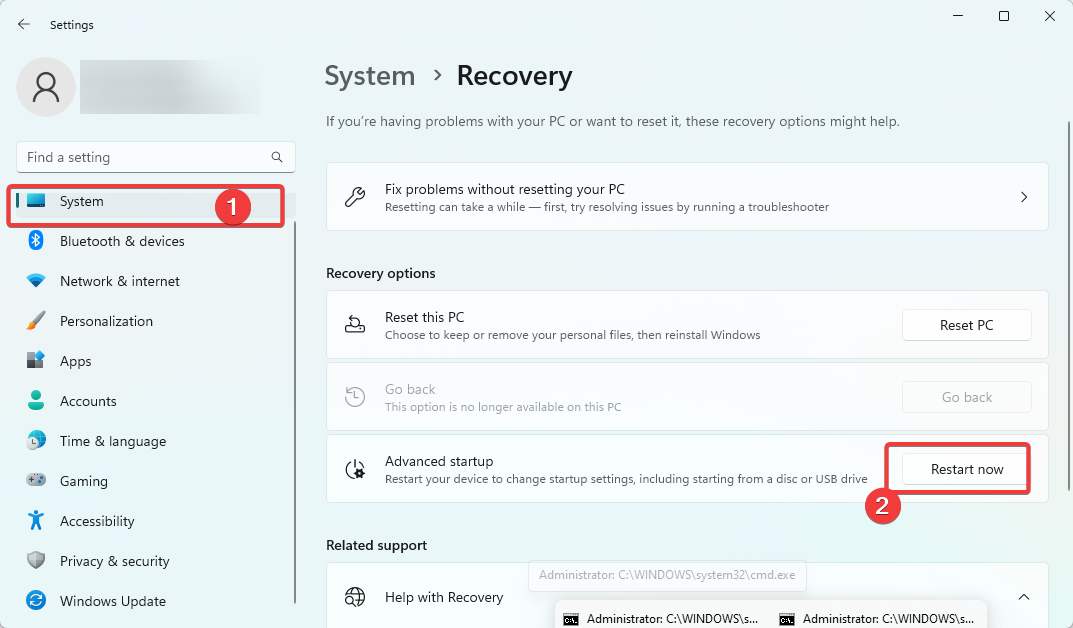
- クリック トラブルシューティング そして選択します 高度なオプション.

- 選択する UEFIファームウェア設定 そして選択してください 再起動.
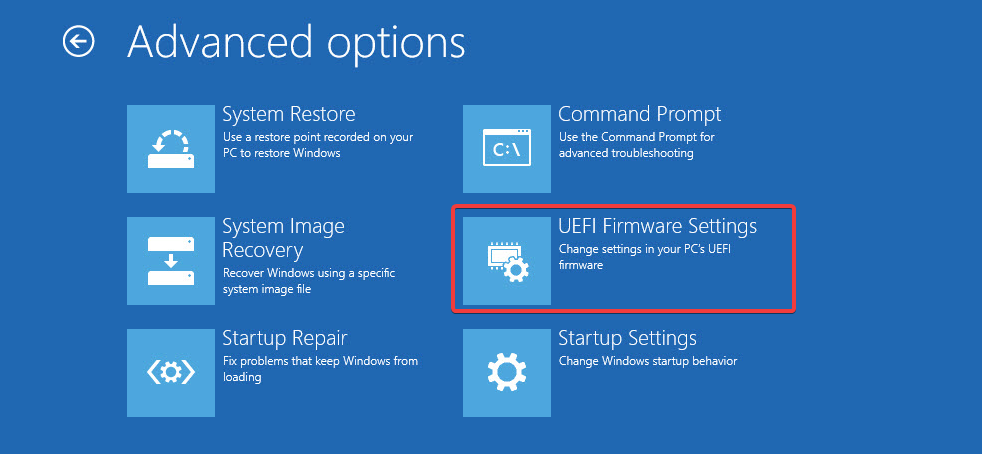
- ここで、に移動します 安全 オプションを選択して有効にする セキュアブート.
- 最後に、加えた変更を保存し、デバイスを再起動して、問題が解決するかどうかを確認します。
- カーネルパワー (70368744177664)、(2) エラーを修正する 7 つの方法
- 0xc000001d エラー コード: Windows 10 & 11 での修正方法
- 修正: ファイルをコピーしようとしたときにエラーが発生しました
- Vid.sys BSOD: 原因と 5 つのステップで修正する方法
3. Valorantを互換モードで実行する
- Valorant ランチャーを右クリックして選択します プロパティ.
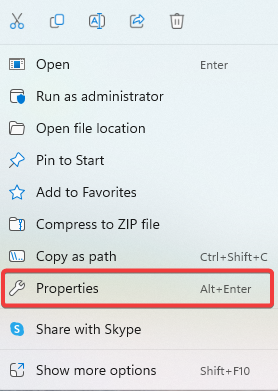
- に移動します。 互換性 タブでチェックを入れます このプログラムを互換モードで実行すると、 チェックボックス。
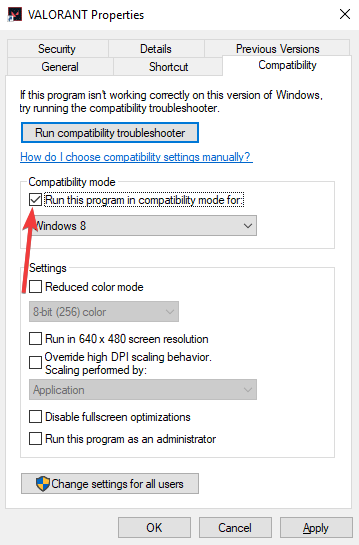
- 最後に、 申し込み と OK ボタンをクリックして変更を保存します。
4. ゲームファイルを修復する
- Riot クライアントを起動します。
- プロフィールアイコンをクリックして、 設定 オプション。
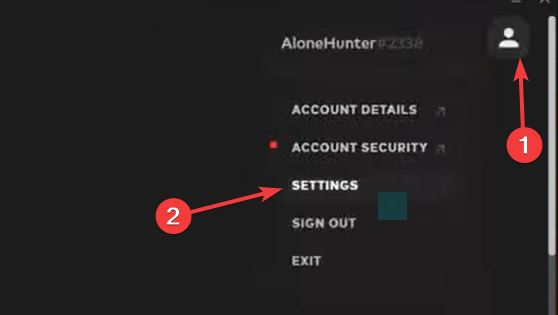
- クリック ヴァロラント そして選択します 修理.
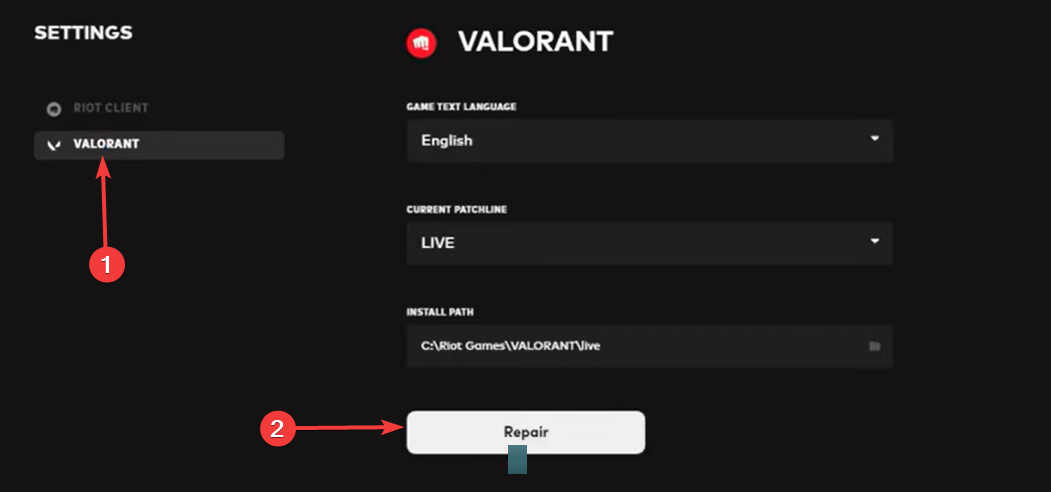
- 修正されていることを確認する Vanguard のこのビルドはコンプライアンスに準拠していません.
5. ヴァンガードを再インストールする
- プレス ウィンドウズ + R を開くには 走る ダイアログ。
- タイプ アプリウィズ.cpl そして殴る 入力.
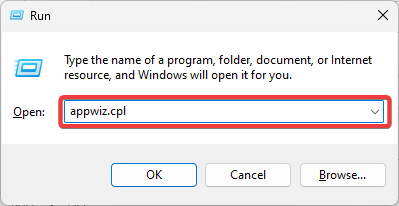
- クリック ヴァロラント アプリのリストから、 アンインストール ボタンをクリックし、ウィザードに従ってプロセスを完了します。
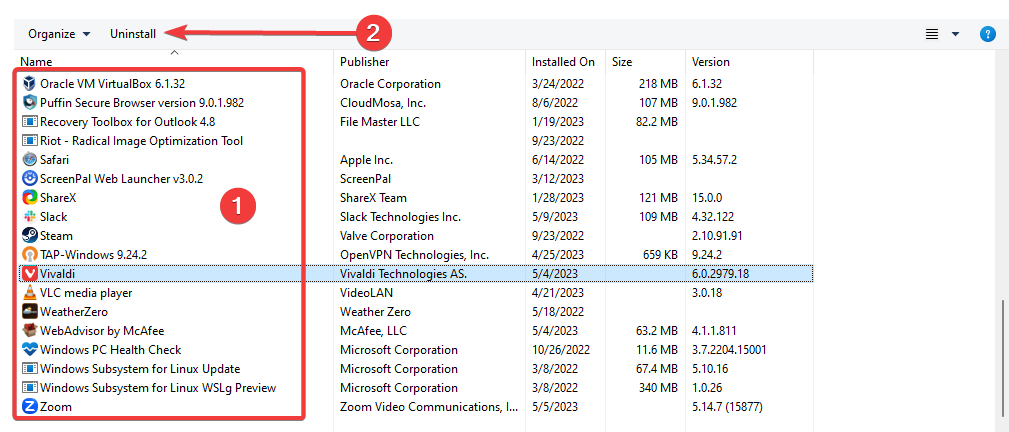
- 最後に、新しいコピーをダウンロードしてインストールします。 公式ウェブサイト.
これらの手順を実行すると、次のようなメッセージは表示されなくなります。 Vanguard のこのビルドはコンプライアンスに準拠していません 通知。
また、次のようにしてウイルス スキャンを実行することもできます。 強力なウイルス対策 まれに、ウイルスがゲーム内でエラーを引き起こすことが知られているためです。
最後に、以下のコメントセクションで、何がうまくいったかを教えてください。
まだ問題がありますか? このツールを使用してそれらを修正します。
スポンサー付き
上記のアドバイスで問題が解決しない場合は、PC で Windows のより深刻な問題が発生する可能性があります。 お勧めします この PC 修復ツールをダウンロードする (TrustPilot.com で Great と評価されています) を使用して、それらに簡単に対処できます。 インストール後は、 スキャン開始 ボタンを押してから、 全て直す。


